最近,微軟公布了來自雷德曼工作室和第三方軟件銷售商提供的,在安裝了Microsoft Windows XP Service Pack 2 (以下簡稱SP2) 後無法正常運行的一些應用程序。其中包括了網絡服務器、遠程桌面、文件共享、FTP客戶端、多媒體流播放、E-Mail、防病毒工具、網絡系統管理和游戲等方面的應用軟件。那麼,是何種原因造成這些程序在安裝了SP2後無法正常運行呢?用什麼方法才能解決呢?
其實,至使這些應用軟件停止工作的真正“原凶”是在SP2中被改進了功能的“Windows防火牆”,它限制了計算機和網絡之間的通信,從而使客戶端應用程序無法從服務器成功接收數據(如:FTP客戶端、多媒體流軟件等),或者是安裝了SP2的服務器不能對客戶端的請求做出響應(Web服務器、遠程桌面、文件共享等)。有些程序或游戲又必須從網絡接收信息才可以正常運行,而Windows防火牆卻將它們的通信端口關閉了,因此造成程序運行不正常。
通過“安全警報”對話框啟用程序
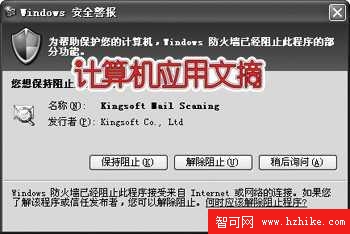
圖1:“阻止”會使許多程序停止運行
有時,當Windows防火牆阻止某個程序時,就會出現安全警報對話框。對話框包括:保持阻止、解除阻止和稍後詢問三個按鈕。“解除阻止”可以讓程序連接到網絡接收或發送數據,同時會把程序添加到Windows防火牆的“例外”列表中,以後Windows防火牆將不再阻止它訪問網絡。點其他兩個按鈕將繼續阻止該程序。
“例外”讓程序活起來
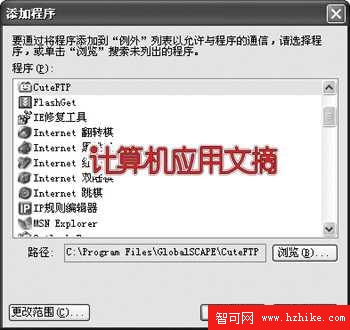
圖2:添加到“例外”中的程序將可以訪問網絡
Windows防火牆可以預先讓一些程序訪問網絡而不受阻止,如果哪個程序因為阻止而無法運行,就可以這樣解決問題。要讓某個程序訪問網絡(如Cute FTP 5.0 XP)可按照下列步驟操作。
第一步:在“開始”→“運行”中鍵入“wscui.cpl”並點下“確定”,然後在“安全中心”單擊“Windows 防火牆”。
第二步:在“Windows防火牆”對話框中,單擊“例外”選項卡,然後單擊“添加程序”。
第三步:在“添加程序”對話框顯示的列表中找到CuteFTP程序。如果要允許的程序或服務未列在其中,可通過“浏覽”找到要添加的程序或服務。
將程序添加到“例外”列表中具有以下優點:1.不必知道程序使用的端口號。2.“例外”列表中的程序所使用的端口僅在該程序運行時才打開(開放的端口就好像捅開了一個穿過防火牆的洞,大量的開放端口會使計算機更加易受攻擊)。
開放指定端口

圖3:可以為某些程序把特寫的端口開放
如果將程序添加到“例外”列表後該程序仍無法工作,或者通過“浏覽”仍然未找到程序,則可以手動打開該程序訪問網絡的端口。確定程序所使用端口的可靠方法是查看產品說明書。如果找不到有關該程序使用的端口的列表,則可在命令行模式中使用“Netstat.exe”命令,它會顯示出當前程序申請端口的情況,這樣也可以確定某程序所使用的端口。要打開這些端口,可如下操作(以CuteFTP為例)。
第一步:打開“Windows 防火牆”單擊“例外”選項卡,然後單擊“添加端口”。
第二步:為該端口鍵入一個名稱,然後單擊“確定”。此例鍵入“CuteFTP”。
第三步:在“添加端口”對話框中的“端口號”框中鍵入要打開的端口號,然後設定“TCP”或“UDP”。此例中鍵入端口號“21”,選取“TCP”,點下“確定”完成添加。要查看或設置端口例外的范圍,單擊“更改范圍”,選定允許連接的范圍,然後單擊“確定”。
應用以上方法結合各軟件的實際情況,就能解決一些軟件和游戲在安裝SP2後無法正常運行的問題。